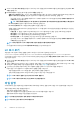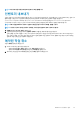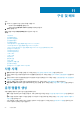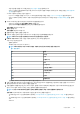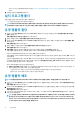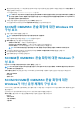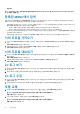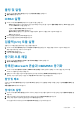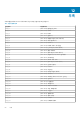Users Guide
• Windows가 아닌 운영 체제의 배포의 경우에는 OMIMSSC 콘솔 확장에 대한 Windows가 아닌 운영 체제의 구성 요소를 참조하
십시오.
8. 프로필을 저장하려면 완료를 클릭합니다.
설치 프로그램 폴더
콘솔 확장을 설치한 후에 다음과 같은 폴더가 생성됩니다.
• Log - 이 폴더는 콘솔 관련 로그 정보로 구성됩니다.
노트: 도메인 관리자 계정과 로컬 관리자 계정에 대한 자격 증명이 다른 경우에는 도메인 관리자 계정을 사용하여 SCCM 또는
SCVMM에 로그인하지 마십시오. 대신 다른 도메인 사용자 계정을 사용하여 SCCM 또는 SCVMM에 로그인합니다.
운영 템플릿 할당
1. OMIMSSC에서 구성 및 배포를 클릭한 다음에 서버 보기를 클릭합니다. 필요한 서버를 선택하고 운영 템플릿 할당 및 규정 준수
실행을 클릭합니다.
작동 템플릿 할당 및 규정 준수 실행 페이지가 표시됩니다.
2. 필요한 서버를 선택하고 운영 템플릿 할당 및 규정 준수 실행을 클릭합니다.
3. OMIMSSC에서 구성 및 배포를 클릭하고 모듈식 시스템 보기를 클릭합니다. 필요한 모듈식 시스템을 선택하고 운영 템플릿 할당
을 클릭합니다.
작동 템플릿 할당 페이지가 표시됩니다.
4. 필요한 모듈식 시스템을 선택하고 운영 템플릿 할당 및 규정 준수 실행을 클릭합니다.
작동 템플릿 할당 페이지가 표시됩니다.
5. 작동 템플릿 드롭다운 메뉴에서 템플릿을 선택하고 작업 이름을 입력한 다음에 할당을 클릭합니다.
작동 템플릿 드롭다운에는 이전 단계에서 선택한 디바이스의 유형과 동일한 유형의 템플릿이 나열됩니다.
디바이스가 템플릿에 부합하면 확인 표시가 있는 녹색 상자가 표시됩니다.
작동 템플릿이 디바이스에 제대로 적용되지 않거나 작동 템플릿의 하드웨어 구성 요소를 선택하지 않은 경우에는 정보 기호 상자
가 표시됩니다.
디바이스가 템플릿에 맞지 않는 경우에는 경고 기호 상자가 표시됩니다. 디바이스가 할당된 작동 템플릿에 부합하지 않는 경우에
만 템플릿 이름 링크를 클릭하여 요약 보고서를 볼 수 있습니다. 작동 템플릿 규정 준수-요약 보고서 페이지에는 템플릿과 디바이
스 간의 차이점에 대한 요약 보고서가 표시됩니다.
보고서 상세 정보를 보려면 다음 단계를 수행합니다.
a. 규정 준수 상세 정보 보기를 클릭합니다. 여기에 할당된 템플릿의 속성 값과 다른 속성 값을 가진 구성 요소가 표시됩니다. 색
상은 작동 템플릿 규정 준수의 여러 가지 상태를 나타냅니다.
• 노란색 경고 기호 - 비준수. 디바이스의 구성이 템플릿 값과 일치하지 않는다는 것을 나타냅니다.
• 빨간색 상자 - 디바이스에 구성 요소가 없다는 것을 나타냅니다.
운영 템플릿 배포
노트: 작동 템플릿을 배포한 후에 디바이스에 로그인하려면 자격 증명을 변경하는 속성을 활성화시키지 말아야 합니다.
1. OMIMSSC에서 구성 및 배포를 클릭하고 서버 보기를 클릭합니다. 템플릿을 적용한 서버를 선택한 다음에 작동 템플릿 배포를 클
릭합니다.
작동 템플릿 배포 페이지가 표시됩니다.
2. OMIMSSC에서 구성 및 배포를 클릭하고 모듈식 시스템 보기를 클릭합니다. 템플릿을 할당한 모듈식 시스템을 선택한 다음에 작
동 템플릿 배포를 클릭합니다.
작동 템플릿 배포 페이지가 표시됩니다.
3. (선택 사항) 선택한 템플릿에서 풀 값으로 표시된 모든 속성을 .CSV 파일로 내보내려면 풀 속성 내보내기를 클릭하고, 그렇지 않
으면 4단계로 이동합니다.
노트: 풀 값을 내보내기 전에 OMIMSSC 콘솔 확장이 설치된 OMIMSSC 어플라이언스의 IP 주소를 로컬 인트라넷 사이트에
추가합니다. IE 브라우저에서 IP 주소를 추가하는 방법에 대한 자세한 내용은
System Center Configuration Manager 및
System Center Virtual Machine Manager를 위한 Microsoft System Center용 Dell EMC OpenManage Integration 버전
7.1 설치 가이드
의
브라우저 설정
섹션을 참조하십시오.
56 구성 및 배포